고정공지
(자유게시판에서 질문 금지) 질문하신 유저는 통보 없이 "계정정리" 될수 있습니다.
놀이터 일간 추천 베스트 |
놀이터 일간 조회 베스트 |
 Icon Packager-아이콘 패키져 사용기 (컴퓨터 아이콘 예쁘게 바꾸기)
Icon Packager-아이콘 패키져 사용기 (컴퓨터 아이콘 예쁘게 바꾸기)
작성자: 전저당께요 조회 수: 606 PC모드
컴퓨터를 사용하면서
언제나 똑같은 아이콘이 삭상하게 느껴져 Icon Packager 프로그램를 사용하여
윈도우 아이콘을 전체적으로 바꾸어 보았습니다!
여기저기서 끌어 모아놓은 아이콘을 제가 원하는 아이콘으로 여러개를 한꺼번에 꾸밀려니
투자한 시간이 윈도우 설치하고 드라이버 깔고 프로그램 모두 까는 시간보다도 훨씬 더 걸렸습니다!
아래부터는 그림으로 이어나갑니다!
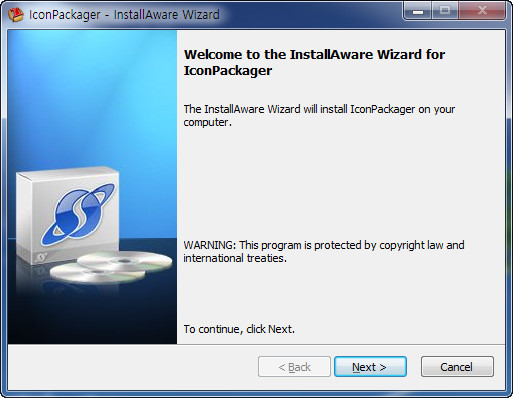
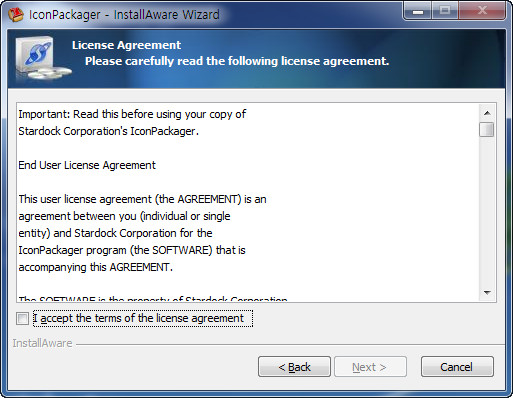
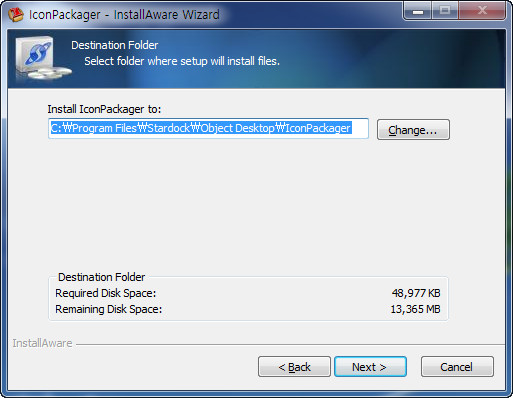
설치하고 나서 프로그램을 실행하면 몇가지 메뉴가 보입니다!
테마는 아이콘 팩으로 만들어져 있는 테마 파일을 불러와서 시스템에 적용시킬수 있는 항목입니다!
아이콘 및 커서는 현재 시스템 아이콘 보기나 테마에서 불러온 아이콘을 볼수도 있고
여기서 내가 원하는 항목 부분을 아이콘 바꾸기가 가능합니다!
환경설정은 프로그램 설정을 할수 있는 곳입니다!
저는 별로 쓸일이 없더군요!
아이콘 탐색기는 아이콘을 보여주는 탐색기 입니다
요 기능도 저는 별로 쓸일이 없습니다..
아이콘 바꾸는 방법은
아이콘 및 커서 메뉴로 가서
내가 바꾸고자 하는 아이콘에서 마우스 오른쪽 버튼을 누르면 메뉴가 나옵니다
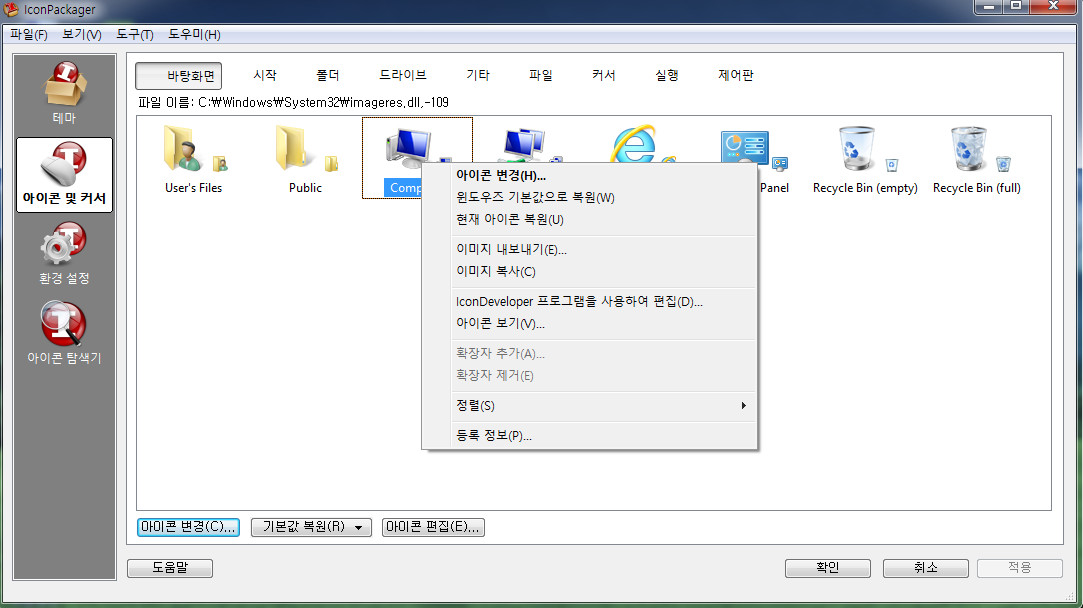
그리고 내가 바꾸고자 하는 아이콘 파일이 있는 폴더로 이동합니다
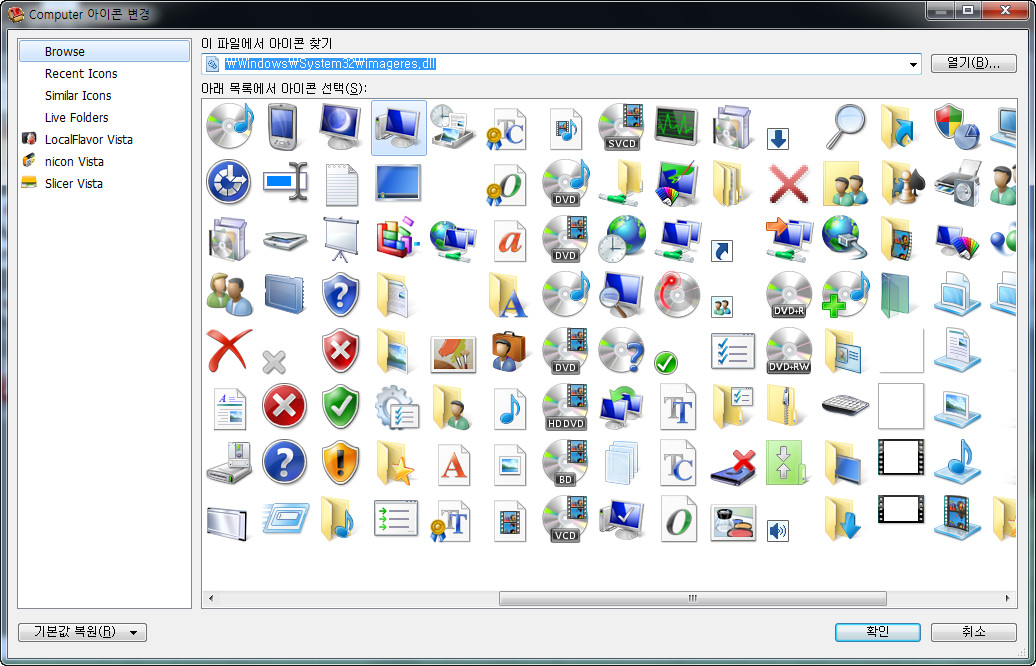
원하는 아이콘을 선택한 후
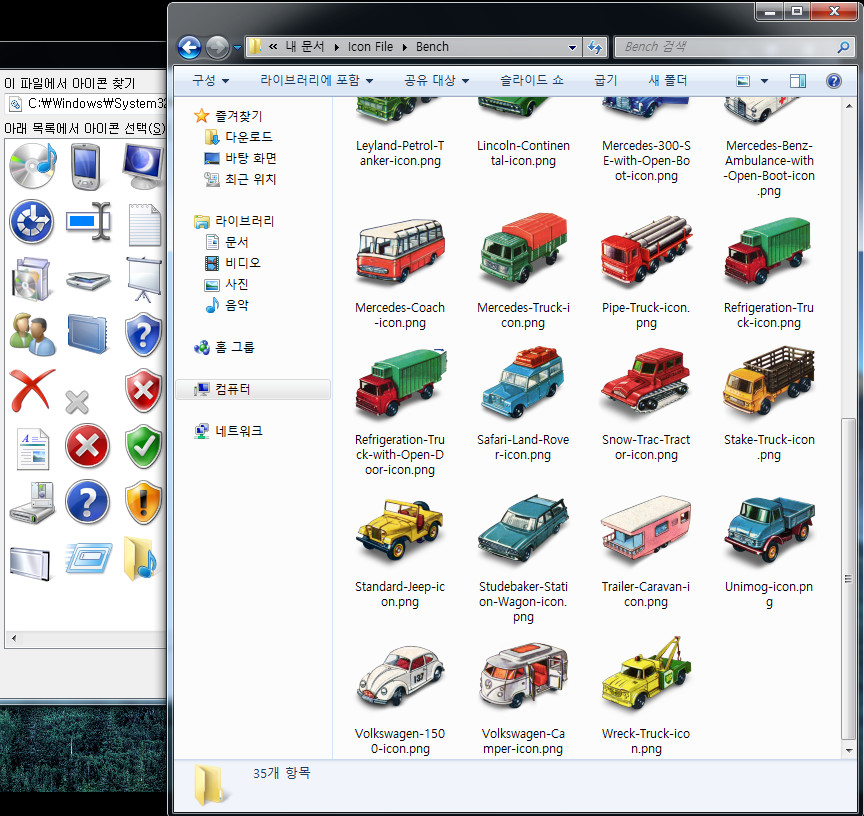
확인을 누르면 아래 그림과 같이 바뀌게 됩니다
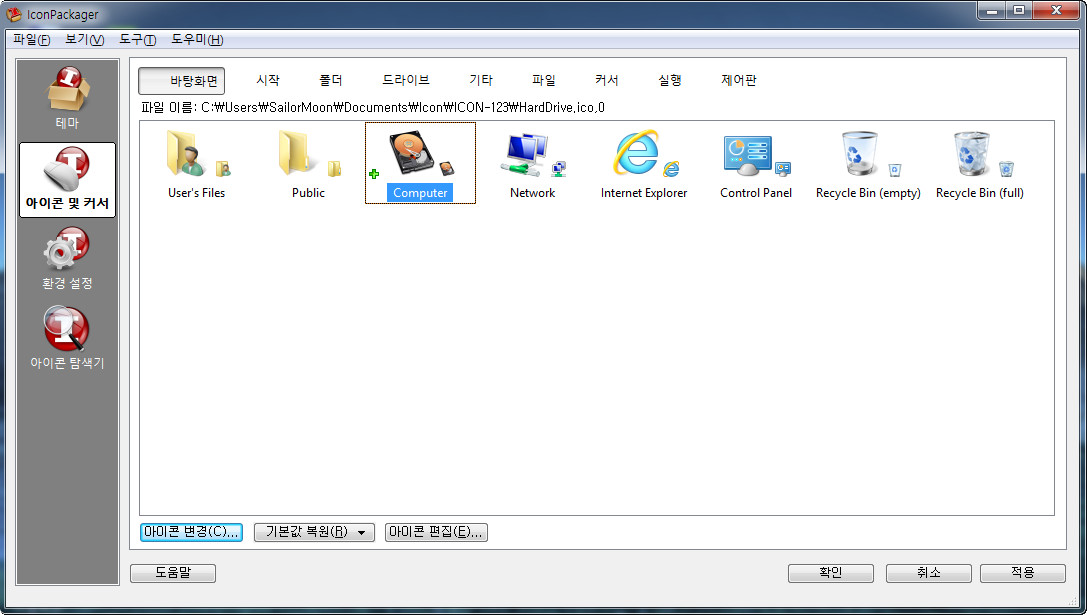
1개만 바꾸면 상관없는데 여러개 할려면 상당한 시간과 힘이듭니다..
시간을 투자해서 전 아래와 같이 각각 아이콘을 바꾸어 보았습니다!
바탕화면 기본 아이콘

바탕화면 바꾼 아이콘

■■■■■■■■■■■■■■■■■■■■■■■■■■■■■■■■■■■■■■■■■■■■■■■■
시작 기본 아이콘
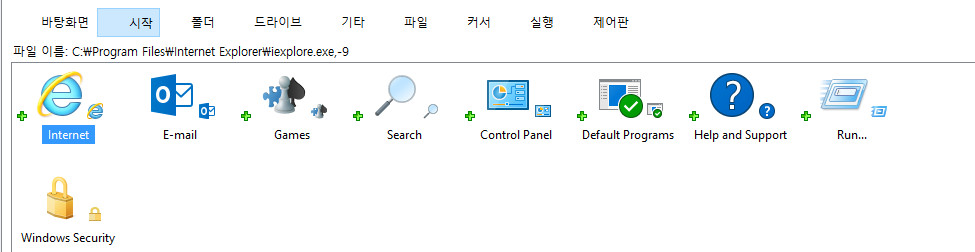
시작 바꾼 아이콘
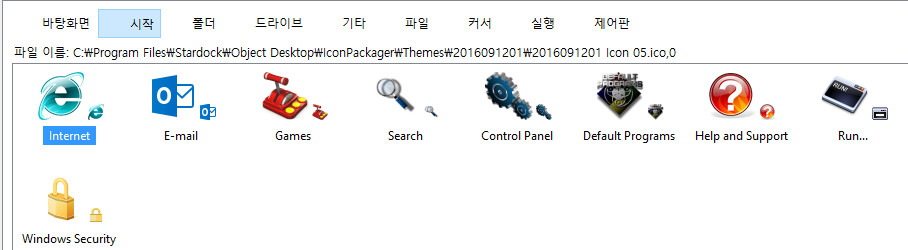
■■■■■■■■■■■■■■■■■■■■■■■■■■■■■■■■■■■■■■■■■■■■■■■■
폴더 기본 아이콘
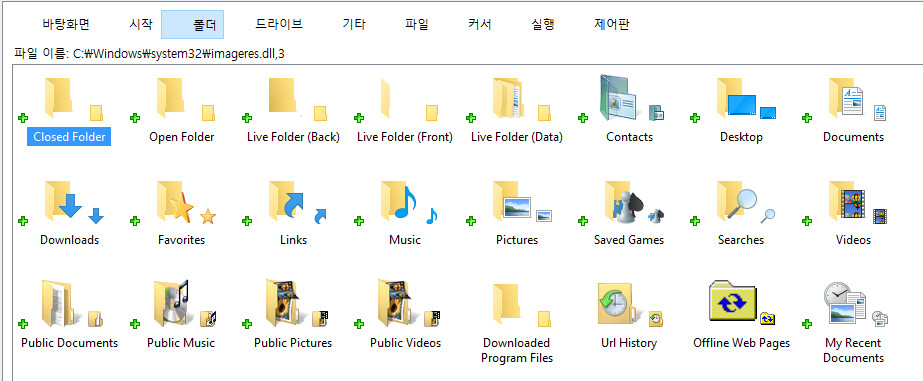
폴더 바꾼 아이콘
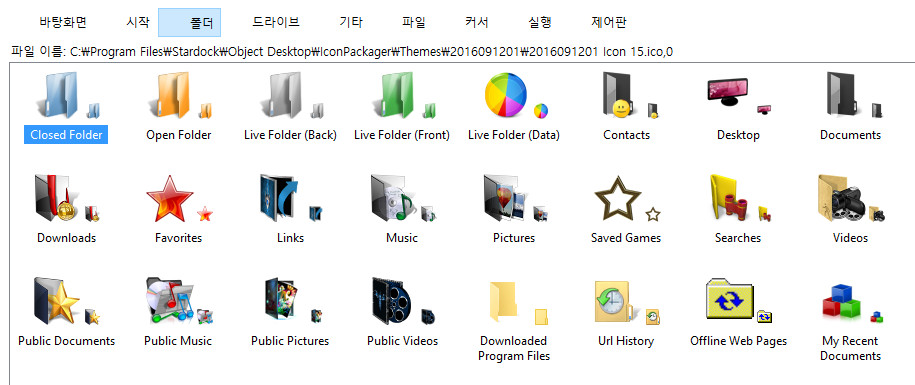
■■■■■■■■■■■■■■■■■■■■■■■■■■■■■■■■■■■■■■■■■■■■■■■■
드라이브 기본 아이콘
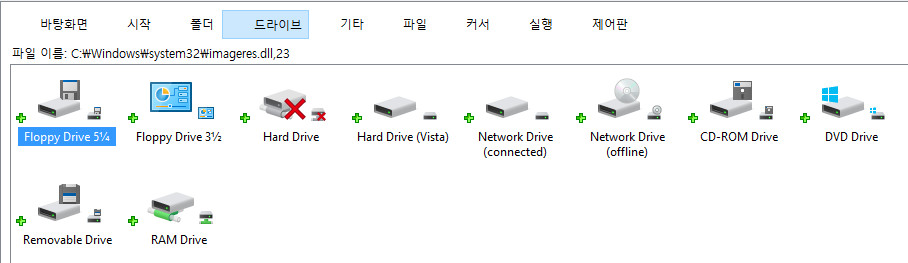
드라이브 바꾼 아이콘
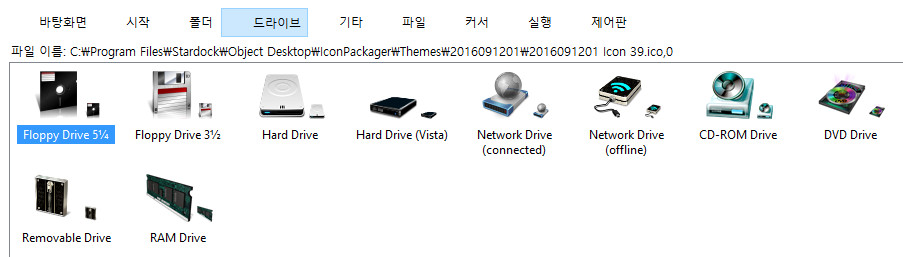
■■■■■■■■■■■■■■■■■■■■■■■■■■■■■■■■■■■■■■■■■■■■■■■■
기타 기본 아이콘
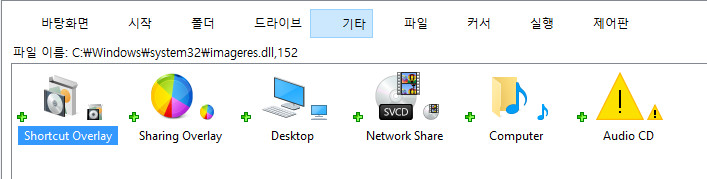
기타 바꾼 아이콘
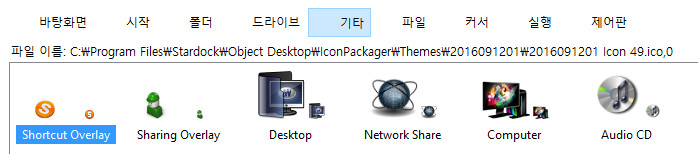
■■■■■■■■■■■■■■■■■■■■■■■■■■■■■■■■■■■■■■■■■■■■■■■■
파일 기본 아이콘
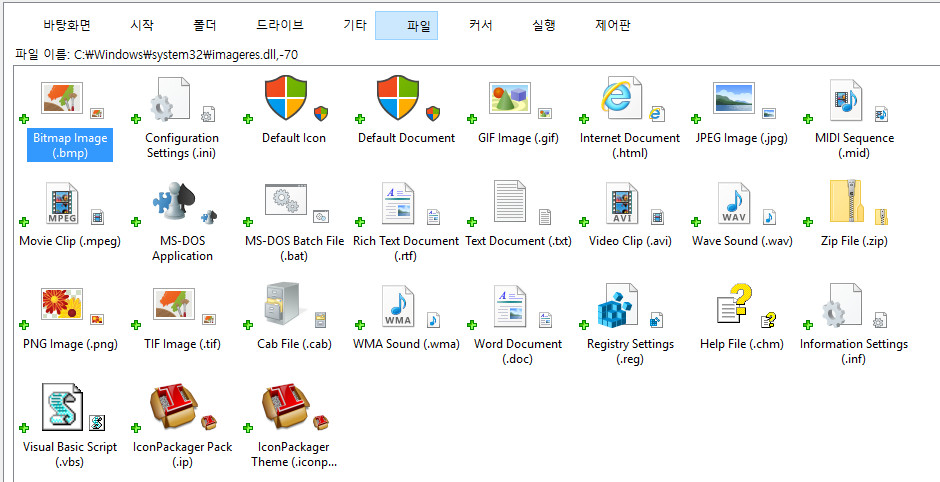
파일 바꾼 아이콘
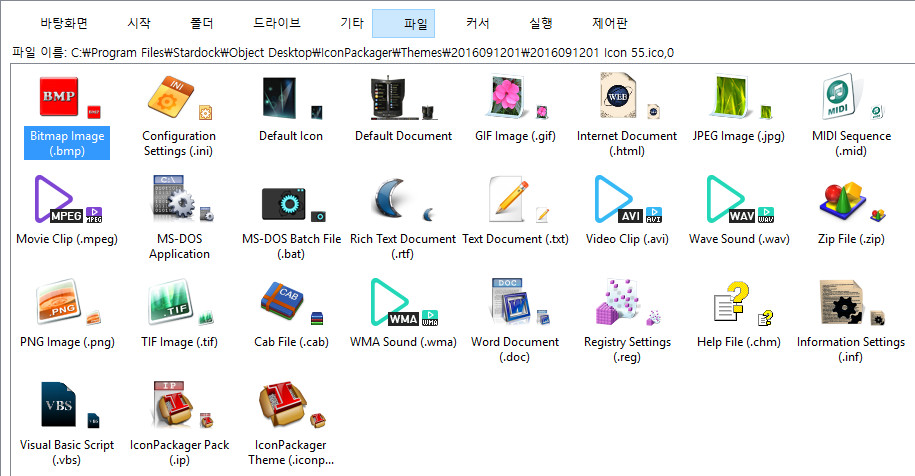
■■■■■■■■■■■■■■■■■■■■■■■■■■■■■■■■■■■■■■■■■■■■■■■■
폴더 아이콘은 안에 파일이 들어 있을때와 없을때 확실이 구별하기 쉽습니다
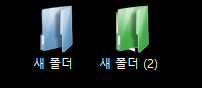
윈도우에 테마를 이것저것 설정하면 시스템에 영향을 줄꺼봐 될수 있으면 순정으로 사용할려고 하는 저인데
깔아보니 시스템에 큰 영향을 주지도 않고 해서 요것만큼은 언제나 사용하고 있습니다!
똑같은 윈도우 아이콘에 식상하신 분들은 괜찮은 아이콘 파일을 구해서
한번 사용해 보셔도 괜찮을것 같습니다!
한가지 아쉬운점은 프로그램 설치하고 30일은 자유롭지만
이후로는 정식으로 등록않하면 사용할수 없다는 점입니다!
거시기는 숨바꼭질..
테마는 미리 바꾸어 놓고 프로그램은 30일이 지나 사용 안해도 바꾼 아이콘은 유지가 되었습니다!
좋은 한주 시간 보내세요!

자료만 받아갈줄 아는 회원님들께, 개발자님들에게 최소한의 경우는 우리가 피드백으로 보답하는 겁니다
문제가 있던 없던 그동안 고생하신 것을 생각하여 피드백 작성을 부탁 드립니다
 PC
PC
 가전
가전
 가전
가전
 PC
PC

감사합니다.